как узнать сколько потребляет видеокарта
Узнаем сколько энергии потребляет видеокарта
Всем привет! Сегодня поговорим, сколько ватт потребляет видеокарта на компьютере, как узнать эти характеристики по модели, почему разные карты потребляют разное количество энергии, какой мощности нужен БП.
О том, как узнать производителя видеокарты, разные способы, можно почитать здесь.
Для вашего удобства я собрал данные по современным графическим адаптерам. Энергопотребление указано в ваттах.
Посмотреть эту информацию вы можете на сайте производителя видеоадаптера.
Определяем энергопотребление GPU Nvidia GT и GTX
| 1030 — 30; | 1660 Super — 125; |
| 1050 — 75; | 1660 Ti — 120; |
| 1050 Ti — 75; | 2060 — 160; |
| 1060 — 120; | 2060 Super — 175; |
| 1070 — 150; | 2070 — 175; |
| 1070 Ti — 180; | 2070 Super — 215; |
| 1080 — 180; | 2080 — 225; |
| 1080 Ti — 250; | 2080 Super — 250; |
| Titan — 250; | 2050 Ti — 260; |
| 1650 — 75; | Titan RTX — 280. |
| 1660 — 120; |
Сколько ватт потребляют видеоадаптеры AMD
| R5 220 — 19; | R5 310 — 27; |
| R5 230 — 18; | R5 330 — 50; |
| R5 235 — 35; | R5 340 — 65; |
| R5 235X — 40; | R5 340X — 30; |
| R7 240 — 50; | R7 340 — 65; |
| R5 240 — 50; | R7 350 — 65; |
| R7 250 — 65; | R7 350X — 30; |
| R7 250E — 55; | R7 360 — 100; |
| R7 250XE — 95; | R7 360E — 75; |
| R7 250X — 95; | R7 370 — 110; |
| R7 260 — 95; | R9 350 — 95; |
| R9 260 — 85; | R9 360 — 115; |
| R7 260X — 115; | R9 370 — 110; |
| R7 265 — 150; | R9 370X — 140; |
| R9 270 — 150; | R9 380 — 190; |
| R9 270X — 180; | R9 380X — 190; |
| R9 280 — 250; | R9 390 — 230; |
| R9 280X — 250; | R9 390X —275; |
| R9 285 — 190; | RX Vega 56 — 210; |
| R9 290 — 230; | RX Vega 64 — 295; |
| R9 290X — 300; | VII — 295. |
Как узнать текущее энергопотребление
Если вы немного знакомы с характеристиками перечисленных девайсов, то могли заметить, что чем мощнее деталь, тем больше энергии ей требуется для нормальной работы. Исходя из этого производитель на официальном сайте в спецификации устройства обычно указывает рекомендованную мощность блока питания, с которым видеоадаптер будет нормально работать.
Указанные данные — усредненное значение. В моменты пиковых нагрузок видеоадаптер может потреблять больше энергии, чем я указал. Проверить, сколько конкретно энергии уходит в определенный момент, можно с помощью диагностической утилиты AIDA64.
Необходимая информация находится в разделе «Общее — Датчики». В правой части открывшегося окна будет значение мощности для CPU и графического процессора. Если мониторить показатели в режиме реального времени, можно заметить, как они меняются в зависимости от нагрузки, которую испытывает видеоплата.
Также советую почитать «Уменьшаем частоту на видеокартах от Nvidia» и «Понижаем тактовую частоту GPU от AMD Radeon». Буду признателен всем, кто расшарит этот пост в любой социальной сети — так вы поможете продвижению моего блога. До скорой встречи!
Измеряем правильное потребление видеокарт.
Alexxes
Местный житель
Многим думаю будет интересно, сколько потребляет электроэнергии тушка в простое и как это более-менее правильно измерять, поэтому решил создать наглядную тему.
Многие делают так, вставил ваттметр в розетку, собрал ферму и высчитал сколько потребление в простое, а после дал полную нагрузку на видеокарты и отнял от общего потребления то, что было в простое. Вроде как всё правильно, но здесь 90% людей ошибаються, они не учитывают, что вставленная в слот видеокарта, что-то потребляет, 10-15 бывает даже и 20 ватт может потреблять в простое вставленная всего одна видеокарта.
Самое правильное измерять конечно же так, установил 7 видеокарт в майнинг ферму, посмотрел на ваттметр и разделил на 7, вот и получим наше среднее потребление каждой карты с точностью до каждого ватта.
Ниже наглядный пример на примере компьютера и одной видеокарты RX 5700.
Характеристики системника.
Процессор: Ryzen 2400G (Есть встроенная графика)
Материнская плата: Gigabyte GA-AX370M-DS3H
Оперативная память: Corsair Vengeance RGB CMR16GX4M2C3000C15 8GB x2
SSD M2 накопитель: 120 GB Goodram S400u
Блок питания: Блок питания Corsair HX1000i
В простое без видеокарты потребление вижу в районе 40 Ватт. 
В простое с вставленной в слот видеокартой я наблюдаю 55 Ватт. 
Итого видим разницу в 15 Ватт.
А если майнить тот же эфир, то мы видим общее потребление в районе 195 Ватт. То есть потребление видеокарты с более менее ундервольтом у меня выходит около 155 Ватт. В лучшем случае это 140-145 Ватт на памяти микроне. и 125-130 Ватт на самсунг, но не как не 100 и не 110 Ватт как многие думают.
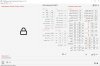
P.S если у видеокарты память самсунг то какая бы это видеокарта не была, она действительно потребляет меньше, ватт на 10-20 хоть то будет AMD или Nvidia. Мне удалось покорить 125-130 Ватт из розетки на RX 5700 XT MSI MECH с аптаймом месяц, ниже ну никак, то вылет в течении суток двух. Возможно если все 6 слотов в ферме заполнить видеокартами, то каждая добавленная видеокарта будет потреблять не 15, а 10 ватт, тогда выйдет совсем другая картина, но я тестил по одной видеокартой.
Как узнать сколько электроэнергии потребляет компьютер
В характеристиках процессора или видеокарты указываются значения электроэнергии, сколько ватт в час они потребляют в максимальной нагрузке. Больше всего в игровых компьютерах потребляют электроэнергии именно эти комплектующие. При сборке компьютера подбирается блок питания исходя из данных потребления электроэнергии всех комплектующих.
Эта статья расскажет, как узнать, сколько электроэнергии потребляет компьютер. Значения указываются приблизительно поскольку зависят от множества факторов. Более точный вариант заключается в использовании специальных приборов изменения потребления прямо с розетки. Сколько потребляет ватт процессор и видеокарта можно непосредственно в операционной системе.
Сколько ватт в час электроэнергии потребляет компьютер
Стоит понимать, энергопотребление компьютера кардинально отличается в максимальной нагрузке (игры, тесты производительности), в простое (торренты, работа в браузере, просмотр фильмов) или же в спящем режиме. Чем больше задач выполняется в данный момент, тем больше электроэнергии потребляет компьютер в целом.
Калькулятор энергопотребления компьютера
Множество различных калькуляторов мощности позволяют очень точно определить максимальное значение энергопотребления компьютера. Зачем это нужно? В первую очередь это помогает выбрать блок питания для системы. Так как он выбирается исходя из мощности всех комплектующих системы. Но можно также использовать калькулятор для определения потребления энергии системой.
Рекомендуем воспользоваться сервисом OuterVision — расчёта энергопотребления ПК. После выбора всех установленных комплектующих в своём компьютере, есть возможность указать дополнительные значения разгона (частоту, вольтаж и загрузку процессора, значения частот и вольтажа видеокарты). В результате чего сервис не только покажет значения потребления электроэнергии, но и поможет выбрать оптимальный блок питания.
Энергопотребление комплектующих ПК
Более сложное решение — ознакомление с полными характеристиками устройства и приблизительная оценка энергопотребления всей системы. Почему такая оценка может быть только приблизительная? Да всё просто. В различной нагрузке комплектующие потребляют разное количество энергии. При разной яркости монитора его потребление также будет разным.
Достаточно посмотреть характеристики компьютера на Windows 10. После ознакомления с полными характеристиками можно найти данные потребления конкретных комплектующих в Интернете. При необходимости можно даже узнать сколько потребляет монитор. Конкретные цифры потребления монитора зависят от его диагонали, разрешения, уровня подсветки.
Мониторинг потребления электроэнергии
Различные приборы (счётчики, тестеры) позволяют выполнить мониторинг потребления электроэнергии всеми устройствами, которые подключаются к сети. Неважно, то телевизор или же компьютер. Непосредственно подключив всю систему через такой прибор, на его экране отображаются значения потребления энергии (ватт в час).
Сколько потребляет процессор и видеокарта (Ватт)
В современных системах можно посмотреть данные с датчиков видеокарты или процессора по их потреблению. Обратите внимание, если же эти данные по графической карте отсутствуют, значит, видеокарта не имеет встроенного датчика энергопотребления.
AIDA64 позволяет быстро снимать показатели со всех датчиков в системе. Ранее уже рассматривалось, как пользоваться программой AIDA64 Extreme. Достаточно перед использованием запустить программу от имени администратора Windows 10.
В открывшемся окне программы AIDA64 перейдите в раздел Компьютер > Датчики. При первом запуске будет выполнено получение данных с датчиков. После чего можно посмотреть значения потребления электроэнергии процессора — CPU Package и видеокарты — Графический процессор. Как указывалось нами ранее в нагрузке текущие значения увеличиваются в несколько раз.
Для проверки максимальных значений энергопотребления можно воспользоваться различными стресс тестами. Непосредственно в программе AIDA64 есть несколько стресс тестов. В процессе тестирования можно посмотреть реальные значения потребления процессора и видеокарты. Если же в играх процессор сложно нагрузить на максимум, то видеокарта работает в большинстве сцен в таком режиме.
Как уменьшить потребление электроэнергии компьютера
Есть множество различных способов уменьшить энергопотребления компьютера в целом. Особенно если же производительности ПК больше чем достаточно. В таком случае действительно будет актуальным установка ограничений производительности.
Потребление процессора. Обычно пользователи ищут, как разогнать процессор, но можно и понизить частоту процессора. Профессионалы рекомендуют выполнять андервольтинг — снижение напряжения на процессоре для уменьшения его тепловыделения. Обычное снижение частоты, путём изменения множителя не только уменьшает производительность, но и потребление энергии процессором.
Потребление видеокарты. С графическими картами проходит такая же история. Но для новичков рекомендуем включить вертикальную синхронизацию в играх. Вертикальная синхронизация ограничивает производительность, путём ограничения игрового количества кадров в секунду. Например, если всегда отображалось 300 кадров в секунду и видеокарта работала на максимум, то ограничение до 60 кадров позволит видеокарте отдохнуть.
Однозначно компьютер потребляет в спящем режиме значительно меньше энергии даже в сравнении с простоем системы. Существует множество способов, позволяющих узнать, сколько электроэнергии, потребляет компьютер. Данные потребления энергии указываются в единицах ватт в час. Но проблема заключается в том, что большинство доступных способов только приблизительно показывают значения потребления.
Узнаем мощность видеокарты – все очень просто

Видеокарта имеет несколько характеристик, которые имеют наибольшее значение, давайте их рассмотрим.
Главные характеристики
Битность видеокарт
Видеокарты имеют широкий диапазон битности – от 64 до 512, маленькая ширина шины (64 бит) означает, что адаптер бюджетный и не предназначен для серьезных игр, чем выше битность, тем лучше, это означает, что большее количество информации может использоваться за определенный промежуток времени. 128 бит – начальный этап для игрового адаптера, 256 бит – лучший вариант, 448 и 512 это отличные характеристики, но карты с такой внушительной битностью стоят немалых денег, не каждый пользователь ПК сможет купить такой аппарат.
Тип видеопамяти
Данная характеристика тесно связана с битностью, о которой мы поговорили выше. Существует несколько типов памяти видеокарт – DDR 2, GDDR 3, GDDR 4 и GDDR 5, чем выше цифра, тем лучше. Память DDR 2 уже практически не используется, ее можно встретить разве что на устаревших бюджетных видеокартах, GDDR 3 еще в ходу и используется в современных недорогих и не очень производительных картах, GDDR 4 быстро исчезла и практически не использовалась в видеокартах в связи со сложностями в производстве, GDDR 5 это самый производительных и популярный тип, он используется на всех современных видеокартах игрового класса, давая высокую частоту работы.
Есть несколько моментов, которые нужно понять при покупке нового видеоадаптера. Идеальным вариантом будет, если вы купите аппарат с битностью 256 (или выше) и типом памяти GDDR 5, однако, если денег на такой вариант не хватает, то можете обратить внимание на такие комбинации – GDDR 3 и 256 бит, такая карта будет иметь не самый новый тип памяти, зато это будет компенсироваться шириной шины памяти; также неплох и другой вариант – GDDR 5 и 128 бит, быстрый тип памяти будет давать преимущество, хоть и будет упираться в «узкую» битность.
Объем видеопамяти
На то, «сколько гигабайт в видеокарте» обычно обращают внимание новички, характеристика это бесспорно важна, но не является главной. Скажем лишь, что в наши дни брать карту с менее, чем 1 Гб не рекомендуется, если вы поклонник новых технологичных игр, а не простых «косынок», 2 Гб это отличный вариант, которого хватит для всех игровых проектов на максимальных настройках, 3 Гб и более это вариант «на будущее», пока что игры не используют столько видеопамяти, но имейте в виду, что такие аппараты стоят весьма дорого.
Когда вы будете раздумывать над вопросом, как узнать мощность видеокарты на компьютере, то знайте, что не всегда карта с 2 гигабайтами будет лучше 1 гигабайта, обращайте внимание на битность и тип памяти. Для примера, карта с памятью GDDR 3, 128 бит и 2 гигабайтами памяти значительно уступит карте с GDDR 5, 256 бит и 1 Гб. Производители видеокарт порой сбивают с толку покупателя двумя и даже четырьмя гигабайтами памяти, «забывая» при этом указать другие характеристики аппарата. Если вы не прислушаетесь к нашим рекомендациям и «поведетесь» на карту со множеством гигабайт, но при этом не очень производительную, карту, то знайте, что весь объем видеопамяти работать не будет, остальные характеристики просто не дадут возможности реализовать весь объем памяти, следовательно, прироста производительности в играх вы не получите.
Графическое ядро
GPU или графическое ядро это «сердце» видеокарты, именно над этой составляющей неутомимо трудятся разработчики адаптеров, в ядро «закладываются» новые технологии, пиксельные и шейдерные блоки, унифицированные процессоры и прочие компоненты. Практически каждая новая линейка карт оснащается новым GPU, следовательно, чем новее аппарат, тем он продвинутее. Исключением являются начальные карты нового поколения и продвинутые карты прошлого поколения, например, Radeon 6670 будет существенно слабее Radeon 5870, хотя первая карта и более нового поколения.
Также при определении мощности видеокарты обращайте внимание: на частоту GPU, тут все просто, чем выше, тем лучше; на технологии, которыми оснащена карта, самыми актуальными являются DirectX, а точнее его версия (чем новее, тем лучше), на данный момент самой актуальной является 11 версия, в этом году (2015) обещается выпуск DirectX 12; поддержка нескольких мониторов и 3D режим.
Определить, является ли карта производительной или нет, можно и «на глаз», дело в том, что мощные аппараты потребляют немалое количество энергии, питания от выхода PCI им не хватает, такие карты оснащаются дополнительными разъемами питания (6 и 8 pin), если не экземпляре имеется один или два таких разъема, значит карта довольно мощная, если не имеется, то, скорее всего, она не игровая, но опять же, не факт, нужно внимательно изучить характеристики.
Также производительные видеоадаптеры сильно греются, следовательно, оснащаются массивными системами охлаждения, маломощные аппараты выделяют мало тепла, поэтому имеют довольно простой внешний вид.
Как узнать мощность видеокарты на Windows 7 (а также 8 и ХР)
Если у вас уже стоит видеоадаптер, но вы не знаете его потенциал, то не расстраивайтесь, для начала узнайте модель видеокарты в компьютере, затем скачайте полезную программу GPU-Z. Программа покажет вам все важные характеристики вашей карты: частоту и тип памяти, частоту GPU, битность, пропускную способность, технологии, которыми оснащен аппарат и много чего еще. На основе этих данных вы сможете сделать выводы о своем видеоадаптере.
Энергопотребление видеокарт NVIDIA и AMD
При выборе видеокарты необходимо обращать внимание на количество потребляемой электроэнергии. Ниже представлена таблица потребления энергии карт TITAN и GeForce. Данные взяты из официальных источников NVIDIA. Потребление электричества указано в пиковом значении и при максимальной нагрузке.
Модель видео карты
Энерго потребление Вт
Мощность блока питания Вт
GeForce RTX 3060 Ti
GeForce RTX 2080 Ti
GeForce RTX 2080 Super
GeForce RTX 2070 Super
GeForce RTX 2060 Super
GeForce GTX 1660 Ti
GeForce GTX 1660 Super
GeForce GTX 1650 Super
GeForce GTX 1080 Ti
GeForce GTX 1070 Ti
GeForce GTX 1050 Ti
NVIDIA TITAN X (Pascal)
GeForce GTX TITAN X
GeForce GTX TITAN Black
GeForce GTX 980 Ti
GeForce GTX 780 Ti
GeForce GTX 750 Ti
GeForce GTX 660 Ti
GeForce GTX 650 Ti Boost
GeForce GTX 650 Ti
GeForce GT 640 (GDDR5)
GeForce GT 640 (DDR3)
GeForce GTX 560 Ti
GeForce GTX 550 Ti
Как правило, информация о технических характеристиках карт сопровождается следующими понятиями:
1. Thermal Design Parameter (TDP) – тепловой расчетный параметр, относится к потреблению видеопроцессора.
2. GPU Power – потребляемая мощность видеопроцессора.
3. Total Board Power (TBP) – общая потребляемая мощность платы.
4. Total Graphics Power (TGP) – общая потребляемая мощность графического ускорителя, аналог TBP. TGP всегда больше TDP.
5. Maximum Power Consumption (MPC) – максимальная потребляемая мощность.
Для питания процессора и памяти видеокарты используются понижающие преобразователи входного постоянного напряжения +12 вольт. Карты также потребляют ток по линии +3,3 вольта через райзер. Разработчики AMD и NVIDIA применяют разные подходы при разработке продукции. Это можно отследить по разнице цепи VRM.
Разница в подходах к измерению потребляемой мощности видеокарт AMD и NVIDIA
Информация от производителей о потреблении электроэнергии видеокарт, как правило, сопровождается сокращениями TDR, либо TBP/TGP, в Вт. Значения видеокарт NVIDIA внесены в BIOS. Они определяют лимит потребляемой по умолчанию мощности и максимально потребляемую мощность. Если значения равны, разогнать карты будет достаточно сложно. В картах NVIDIA специальный чип производит замер напряжения на входе и выходе специального шунта с разным сопротивлением. Измерение падения напряжения на шунте позволяет узнать потребляемый картой Nvidia ток по линии 12 вольт. Поскольку основное потребление зеленых видеокарт осуществляется именно по этой линии, точность информации относительно общего потребления электричества получается точной.
Значение максимальной потребляемой мощности картами NVIDIA практически никогда не превышает указанных в BIOS значений. Это достигается за счет контроля потребления по линии 12 вольт и оперативному изменению режима работы ШИМ-контроллера VRM.
К общему потреблению энергии видеокарты NVIDIA относится не только мощность, которая потребляется процессором и видеопамятью, но и RGB-подсветка, вентиляторы системы охлаждения. Разгонный потенциал карт значительно увеличится, если отключить подсветку и установить более эффективные вентиляторы той же мощности.
Контроллер видеокарт AMD обеспечивает потребление через питание видеопроцессора. Потребление других компонентов при расчете TBP/TGP у видеокарт AMD обычно не учитывается. По этой причине видеокарты AMD обычно потребляют больше энергии при одинаковых значениях.
Потери постоянного напряжения
Для повышения качества выходного напряжения можно поставить параллельные сглаживающие конденсаторы на каждую фазу. Увеличение емкости сглаживающего конденсатора в два раза уменьшает амплитуду пульсаций на выходе преобразователя почти в вдвое. Это благотворно сказывается на стабильности работы GPU и его разгонном потенциале.
Миниатюризация компонентов ухудшает условия их охлаждения. Это негативно влияет на общую эффективность работы цепей питания. Производители NVIDIA отказались от использования виртуальных фаз питания в устройствах.
Для улучшения балансировки работы фаз питания карт NVIDIA используются смарт-контроллеры DCR (Direct Current Resistance). В режиме реального времени они корректируют работы фаз в зависимости от температуры и проходящего тока.
Балансировка работы фаз карт Nvidia достигается за счет постоянного отслеживания и регулировки тока затвора полевых транзисторов каждой фазы. Измерения производятся не с помощью отслеживания тока на шунте или на выходе сглаживающего фильтра, а с помощью цепей DCR.
У большинства видеокарт AMD дешевого и среднего ценового сегмента для балансировки фаз используются цепи, связанные с катушками индуктивности LC-фильтров. Они отличаются в худшую сторону наличием больших погрешностей. В дорогих видеокартах AMD используются более совершенные способы контроля и балансировки работы фаз.
Контроллеры питания памяти видеокарт
Контроллер памяти находится в чипе GPU и генерирует тепло, которое должно учитываться при подсчете TDP. Однако ни AMD, ни NVIDIA не учитывают его в общем потреблении. В видеокартах Nvidia питание памяти осуществляется через фазы MVDD и storage-контроллер. В видеокартах AMD Radeon VII питание памяти идет по цепям VDDRC HBM и VDDCI, у Vega – по линиям MVDD и VDDCI. Основной ток в цепях питания памяти поступает по линии MVDD (VDDRC). Напряжение VDDCI используется на шине I/O между GPU Core и чипами памяти.
Как узнать текущее электропотребление?
Как правило, на официальном сайте производителя указывается рекомендованная мощность блока питания, с которым видеоадаптер будет хорошо работать. С помощью диагностической утилиты AIDA64 можно проверить, какое количество энергии уходит в определенный момент. Необходимая информация находится в разделе «Общее — Датчики». В правой части открывшегося окна будет значение мощности для CPU и графического процессора.








